Сделка с Интернет телефони с Android, IOS и Windows Phone
Колкото повече устройства, свързани към една и съща точка за достъп, толкова по-бавно скоростта на мрежата.
Инструкции за Android
- намерите в раздела безжична мрежа в диалоговия прозорец и да отворите списъка с настройки, като кликнете върху елемента "повече";
- devaysa отидете в менюто и след това да се превърне в панела с настройки (фигура 1);
- Сега кликнете върху опцията "точка за достъп" и "Настройки" (Фигура 2);
- в нов прозорец, трябва да конфигурирате параметрите на връзката. За да започнете, въведете името на мрежата - това име ще се вижда от други устройства, опитайте да се свържете към устройството си. Изберете нивото на защита - тя определя нивото на сигурност и сложност на паролата шифроването на точката за достъп. Мрежата може да се остави отворена - всички потребители ще имат възможност да се свърже с точката за достъп (ако е възможно, не използвайте обществена мрежа, може да не е безопасно за вашето устройство). След това трябва да създадете парола за достъп до връзката (Фигура 3).
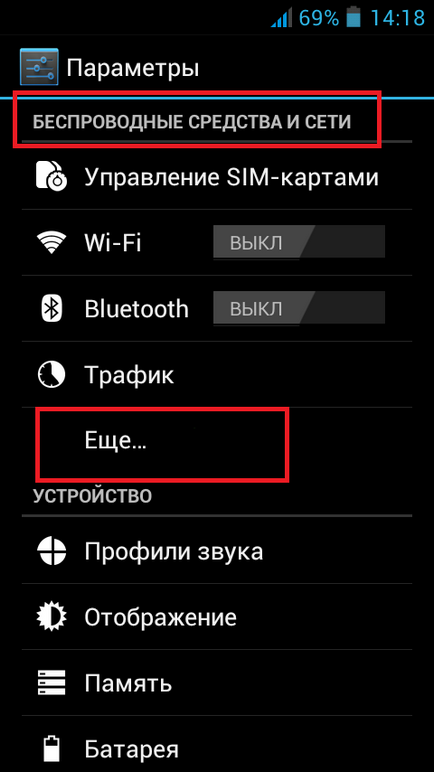
Ric. 1 - Настройки на полето Andriod

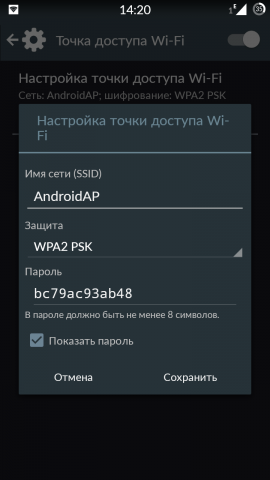
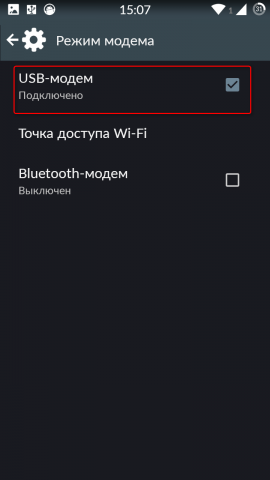
Фиг. 4 - свързване чрез USB
Сега отидете в прозореца Network Connections на вашия персонален компютър. Новият компонент трябва да се появи в списъка с налични връзки. Кликнете върху него с десния бутон на мишката и изберете "Enable".
Инструкции за IOS
Ако сте - потребителите iPhone или IPAD, изпълнете следните стъпки:
- отидете на devaysa настройки;
- изберете прозорец мобилен настройки (Фигура 6);
- пут опция "връзването" в "на" състояние (Фигура 6);
- Сега преминете през страницата за настройки надолу, докато видите настройките раздел модем (Фигура 7);
- в областта на APN, въведете име и парола на вашия оператор (например, за мрежата MTS, и трите параметри ще бъдат определени до «метра»). Научете данни могат да бъдат на ваше разположение;
- след въвеждането на тези нови опция за тетъринг данни се появява в прозореца за настройки (Фигура 8). Отвори я.
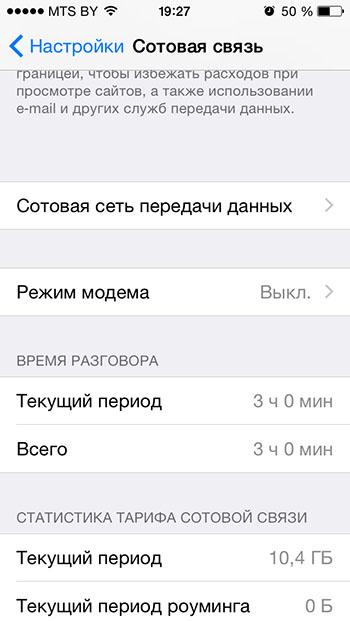
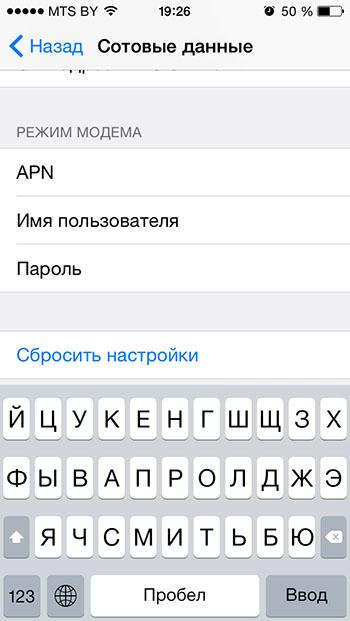
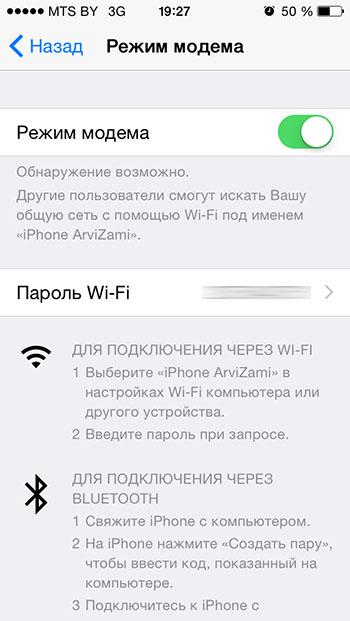
Указания за Windows Phone
За да се превърне в WiFi рутер на устройството ви работи с Windows Phone, следвайте инструкциите:
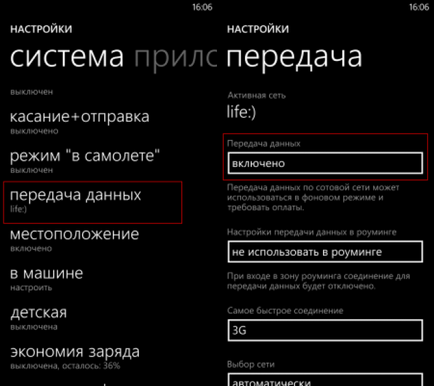
- През отворения прозорец на скорост;
- Освен това се върнете в прозореца за настройки и изберете "Internet Sharing" (Фигура 9);
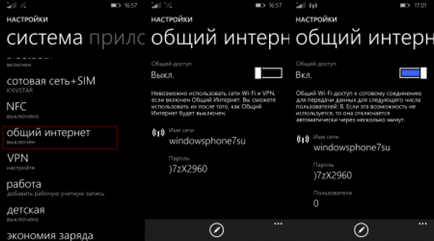
Фигура 9 - Конфигуриране на точката за достъп
ВИЕ eblan. то всеки може. По-добре кажи ми сега е раздаването на безплатно. всички ограничения zaebashili.
Това е време да напусне!
Иля съм създал лого в turbologo.ru - най-доброто място за руски дизайнер. ТОП-3 програми за създаване на лого
При използване на материали от сайта трябва да предостави на хипервръзка в рамките на първия параграф на оригиналната статия оформление на страницата показва, geek-nose.com сайт
Регистрирайте се на нов профил
Все още няма профил при нас? регистрация